المواقع عادةً ما يقومون بحفظ ملفات تعريف الارتباط والبيانات الأخرى أثناء التمرير عبرها، من أي متصفح ويب. هذه البيانات ، بشكل عام ، تخزن معلومات شخصية مهمة عنك ، مثل اسمك وعنوان بريدك الإلكتروني وحتى التفضيلات التي قدمتها لهم عند الدخول.
حسنًا ، في حالة Safari ، متصفح الويب بامتياز لمستخدمي MacOS و iOS ، يحدث نفس الشيء. ومع ذلك ، على الرغم من أن هذه المعلومات يمكن أن تساعد مواقع الويب على تقديم خدماتها بسرعة أكبر ، إلا أن الحقيقة تكمن في ذلك يُنصح بحذف "ملفات تعريف الارتباط" وكذلك حذف سجل التصفح، سواء في سفاري وفي أي متصفح يستخدم.
ولكن ، سوف تتساءل كيف يمكنك القضاء على جميع المسارات التي تتركها على شبكة الإنترنت ، وبالتالي منعهم من معرفة الأشياء عنك أو عن المكان الذي تتصفحه ، والذي أنشأناه لهذا المنشور. بعد ذلك ، نشير أهمية حذف ملفات تعريف الارتباط سفاري بانتظام وكذلك الخطوات الواجب القيام بها للقيام بذلك على جهاز كمبيوتر يعمل بنظام Mac وكذلك على جهاز iPhone.
لماذا من المهم حذف ملفات تعريف الارتباط بانتظام من متصفح جهازك Apple؟
كما أشرنا سابقا ، من المهم إزالة "ملفات تعريف الارتباط" من متصفح Safari، سواء على جهاز Mac أو على iPhone. حتى عندما يتمكنوا من خدمة مواقع الويب للوصول إليك بشكل أسرع في وقت لاحق ولتزويدك بتجربة أفضل عند تصفح الويب.
ولكن ، لأخذ في الاعتبار الأهمية الحقيقية لذلك ، فمن الضروري معرفة الأسباب الكامنة الرئيسية حول هذا الموضوع وبعد ذلك نحن بالتفصيل كل واحد:
- من حيث الخصوصيةيمكن أن يساعد حذف ملفات تعريف الارتباط كثيرًا. نظرًا لأنه بهذه الطريقة ، لا يمكن لأي صفحة ويب معالجة بياناتك الشخصية بطريقتها الخاصة ، وبالتالي ، ستحتفظ بها. هذا ، على الرغم من حقيقة أن Apple انها تبرز للدفاع عن خصوصية كل مستخدم.
- يمكنك ذلك تجنب تثبيت برامج التجسس أو البرامج على الكمبيوتر أو الهاتف المحمول Apple. نظرًا لأنه من خلال عدم حذف ملفات تعريف الارتباط ، يمكن بسهولة الحصول على هذه الأنواع من البرامج من المعلومات الرئيسية للإعلان عبر الإنترنت وبهذه الطريقة ، ستواصل إرسال إخطارات إعلانات شخصية مزعجة وحتى خطرة.
- في كثير من الأحيان ، من الضروري حذف ملفات تعريف الارتباط هذه للوصول إلى مواقع الويب بشكل صحيح. هذا هو ، إذا كنت لا تنظيفه ، فمن المرجح أن الصفحة لا أستطيع أن أريك المعلومات الحديثة.
- في حالة وجود صور لصفحة ويب معينة أو أي نوع من أنواع المحتوى من هذا النوع لا تقم بتحميل بشكل صحيح أو تفعل ذلك ببطء شديد، من الجيد أيضًا حذف ملفات تعريف الارتباط من Safari.
- من أجل ذلك متصفح Safari يعمل بشكل أفضل، يوصى دائمًا بإعادة كتابة أسماء المستخدمين وكلمات المرور وغيرها على مواقع الويب التي تزورها. هذا يعني في الأساس حذف ملفات تعريف الارتباط بانتظام.
خطوات لإزالة ملفات تعريف الارتباط من متصفح Safari من MacOS
الآن ، من المهم معرفة الخطوات التي يجب اتباعها من أجل محو "الكوكيز" عند استخدام متصفح Safari من جهاز كمبيوتر MacOS. لذلك ، مع الأخذ في الاعتبار أنه إجراء بسيط وسريع للغاية ، ننتقل إلى التفاصيل كل خطوة لاتخاذ:
أدخل سفاري
للبدء ، افتح المتصفح من خلال أيقونة التطبيق التي تتميز بعرض بوصلة زرقاء. لذلك ، بمجرد أن تكون داخل هذا التطبيق ، يجب عليك الوصول إلى خيار "Safari" بالنقر فوقه الموجود في الجانب العلوي الأيسر من شاشة كمبيوتر Mac الخاص بك. كما سترى ، فإنه في الموضع الأول.
انقر على "التفضيلات"
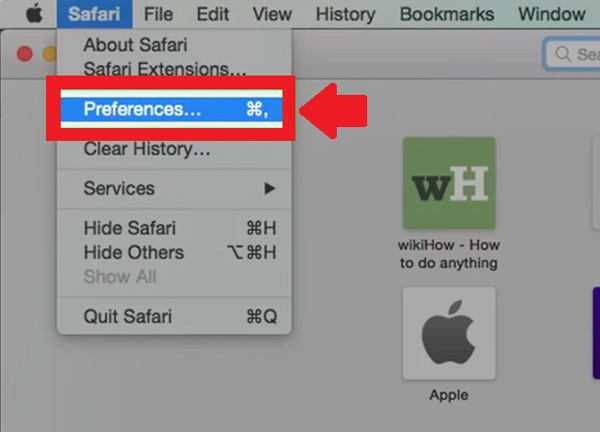
بمجرد النقر على الخيار "رحلات السفاري"، سيتم عرض قائمة منسدلة جديدة وهناك ، يجب عليك الوصول إلى التحديد"التفضيلات"، وهو في المركز الثالث.
تجد نفسك في علامة التبويب "الخصوصية"

من خلال إكمال الخطوة المفصلة أعلاه ، سيتم إعادة توجيهك إلى نافذة جديدة على جهاز كمبيوتر Mac الخاص بك وفي هذه المرحلة ، يجب عليك إدخال الخيار "خصوصية". تجدر الإشارة إلى أنه يمكنك العثور على علامة التبويب هذه على يمين "التفضيلات".
الآن يجب عليك النقر على "إدارة بيانات الموقع …"
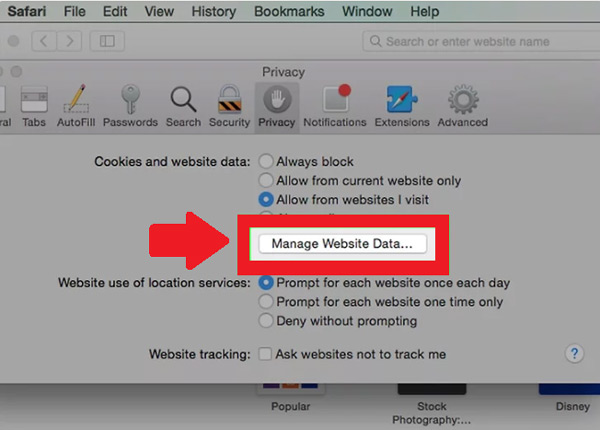
من هذا الخيار الذي يعني أساسا "إدارة بيانات موقع الويب …"، هو كيف يمكنك حذف جميع المعلومات المستضافة على الشبكة التي جمعها المتصفح نفسه. لذلك ، يجب عليك النقر فوقه وبهذه الطريقة ، ستظهر لك نافذة صغيرة تحتوي على جميع المعلومات المتعلقة بها ، حيث يجب عليك النقر فوق "إزالة الكل"أو"إزالة الكل". ما الذي سيولد إعلانًا لقبول الإجراء بمجرد النقر على "إزالة الآن"أو"إزالة الآن".
أخيرًا ، امسح ذاكرة التخزين المؤقت Safari على MacOS
من أجل تحقيقه تخلص تماما من ملفات تعريف الارتباط التي تكافح لإزالتهانوصي بتنظيف ذاكرة التخزين المؤقت لهذا المتصفح. قبل كل شيء ، إذا لاحظت أن ملفات تعريف الارتباط لا تزال تظهر بعد حذف الملفات المخزنة بالفعل على الكمبيوتر. تسليط الضوء على ذلك ، يمكن لهذا الإجراء إزالة جميع المعلومات الواردة في سفاري، ناقص الإشارات المرجعية والإعدادات العامة.
العملية التي يجب عليك اتباعها للقيام بذلك هي كما يلي: أدخل Safari> Open "التفضيلات"> انقر فوق"متقدم"> حدد الخيار"إظهار قائمة المطورين في شريط القوائم"> انقر فوق قائمة المطور> حدد"مسح معلومات ذاكرة التخزين المؤقت"وفويلا.
من ناحية أخرى ، عندما "الكوكيز" Safari على ماك ، فمن المستحسن أيضا محو سجل التصفح الذي يتم استضافته هناك.
لذلك ، عليك ببساطة إكمال الخطوات التالية:
- قم بالوصول إلى تطبيق Safari من جهاز الكمبيوتر الخاص بك وأدخل الخيار "سجل".
- ثم ، انقر فوق "مسح التاريخلإحضار قائمة منسدلة.
- للإنهاء ، اختر حتى عندما تريد حذف سجل التصفح وهذا كل شيء.
بمجرد تنفيذ هذا الإجراء ، سوف يتم حذف البيانات مثل: تاريخ مواقع الويب التي تمت زيارتها وعمليات البحث الأخيرة وقائمة التطورات والنكسات في صفحات الويب المفتوحة وأيقونات مواقع الويب والمواقع التي يتم زيارتها كثيرًا والمواقع التي طلبت منك إرسال إشعارات و / أو استخدام موقعك ، وما إلى ذلك.
كيف تحذف ملفات تعريف الارتباط من متصفح Safari من جهاز iPhone الخاص بك؟
عندما يتعلق الأمر بالقضاء "الكوكيز" من متصفح Safari من iPhone أو حتى iPad أو iPod Touch ؛ الإجراء الذي سيتم تنفيذه أسهل كثيرًا من حالة أجهزة الكمبيوتر التي تعمل بنظام MacOS. بهذا المعنى ، لمتابعة حذف كل هذه المعلومات الشخصية من جهازك ، نفذ الخطوات التالية:
بمجرد أن تكون في هذه القائمة ، سوف تضطر إلى النقر على الخيار "رحلات السفاريمما يدل على أيقونة البوصلة الزرقاء.
انقر فوق "مسح السجل وبيانات الموقع"
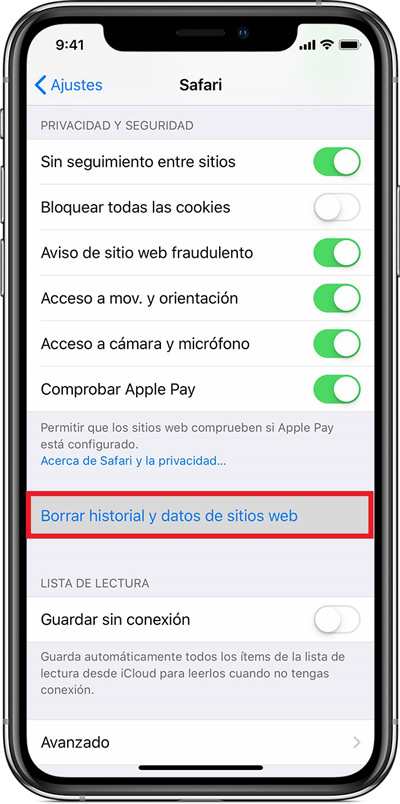
عند الوصول إلى جميع الخيارات التي يعرضها Safari من إعدادات iPhone ، سترى قسمًا مفيدًا من "الخصوصية والأمنحيث يمكنك تنشيط أو إلغاء تنشيط العديد من الخيارات حسب رغبتك ، وهذا يتوقف على متطلباتك لحماية جميع المعلومات الشخصية.
لكن حسنًا ، في نهاية هذه الاختيارات ، سترى أن هناك خيارًا يشير إلى "محو السجل والبيانات من المواقع". أيهما ، يجب أن تضغط حتى تتمكن من حذف ملفات تعريف الارتباط وأيضًا محفوظات أو جميع بيانات التنقل المخزنة في Safari. مع الأخذ في الاعتبار ذلك ، معلومات الملء التلقائي ستبقى سليمة.
للحفاظ على السجل وحذف "ملفات تعريف الارتباط" فقط
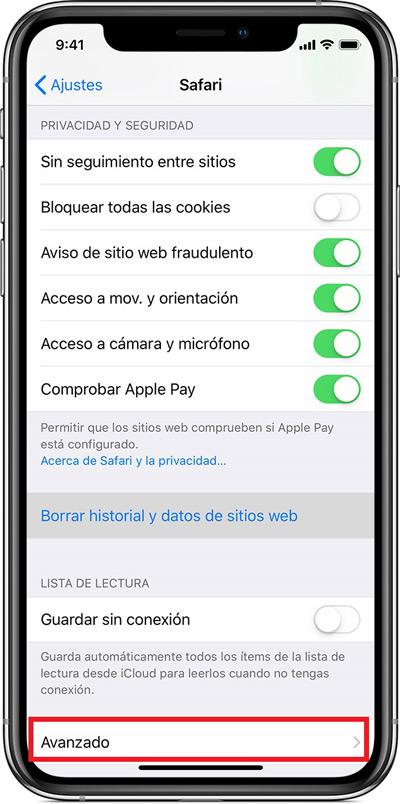
تختلف العملية المتبعة في هذه الحالة قليلاً عن العملية السابقة. هذا ، لأولئك الذين يرغبون في حفظ سجل التصفح ، ولكن حذف "ملفات تعريف الارتباط" للخصوصية والأمن.
لذلك ، يجب عليك اتباع ما يلي:
- أدخل الإعدادات على iPhone.
- الوصول إلى "رحلات السفاري"وانقر على"متقدم".
- ثم اختر "بيانات الموقع".
- أخيرًا ، انقر فوق "حذف جميع البيانات".
من الممكن أيضًا حظر ملفات تعريف الارتباط باختصار
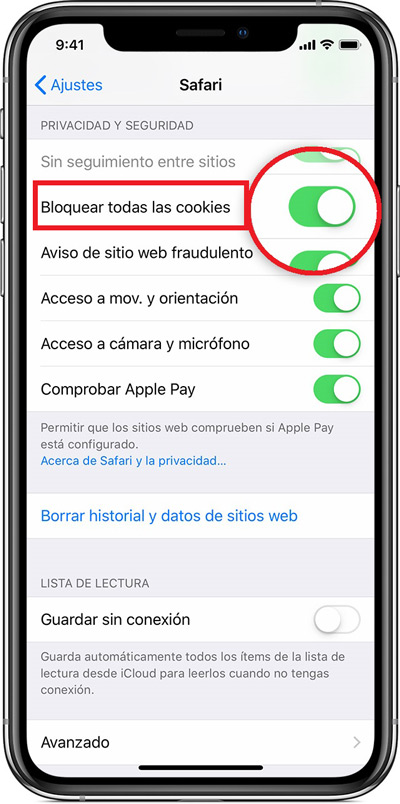
على الرغم من أن ملفات تعريف الارتباط ضرورية للعديد من مواقع الويب لتوفير التشغيل الأمثل والسريع ، إلا أن الحقيقة تكمن في ذلك هناك إمكانية لتمكين أو تعطيل حظر هذه المعلومات في Safari باستخدام جهاز iPhone الخاص بك. مع مراعاة أنه في بعض الحالات ، قد يمنعك التنشيط من تسجيل الدخول إلى صفحة معينة أو قد لا يتم تنفيذ بعض الوظائف بشكل صحيح.
لكن حسنًا ، إذا كان ما تريده هو تنشيط حظر "ملفات تعريف الارتباط" فوق أي شرط ، نحن هنا بالتفصيل ما يجب عليك القيام به:
- الوصول إلى قائمة الإعدادات على الجهاز.
- انقر فوق الخيار "رحلات السفاري".
- الآن ، ببساطة قم بتشغيل الخيار "منع جميع ملفات تعريف الارتباط"حتى يظهر المفتاح باللون الأخضر. كل شيء
إذا كانت لديك أي أسئلة ، فاتركها في التعليقات ، وسوف نقوم بالرد عليك في أقرب وقت ممكن ، وسيكون بالتأكيد عونًا كبيرًا لمزيد من أعضاء المجتمع. شكرا! ????
